Paso 5: Reparación del objeto
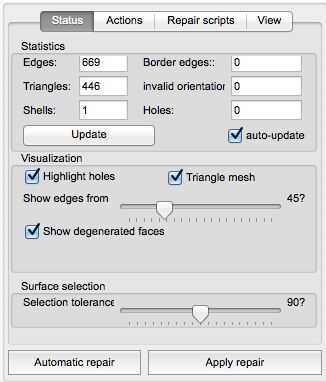
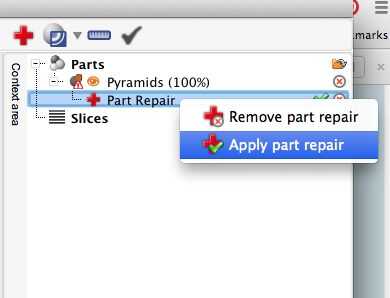
Usted puede haber notado una gran exclamación rojo en la parte inferior derecha de la ventana. Esto significa que su objeto ha sido diagnosticado con un agujero que no debería estar allí, o tal vez los bordes no encajan bastante o cosa está mal, por lo que necesita hacer clic en el icono rojo de primeros auxilios en la parte superior para empezar a arreglarlo. Luego verás un panel en la parte inferior derecha llamada estado. Jugar en el panel de acciones (justo al lado del estado), hasta que tenga 1 cáscara (es decir, un solo objeto) y 0 para borde de la frontera, orientación y agujeros. He conseguido reparar mi objeto haciendo clic en cerrar todos los agujeros, puntada triángulos, Fix volteado triángulos y Quitar triángulos dobles. Para obtener más información sobre reparación, revisa la wiki de Netfabb y este tutorial de Shapeways.
Después de que hayas hecho esto, derecho/Pulse ctrl parte reparación en la barra de la derecha y seleccione aplicar parte reparación. En el cuadro de diálogo que aparece, seleccione "Quitar casco histórico".
"Tu parte (reparación)" debe seleccionarse en la derecha de la barra y allí no debe ser signo de exclamación que indica que su parte está libre de errores, así que es hora de exportar esta nueva y mejorada versión de su objeto. Selecciona > exportar parte > como STL. Si tienes un cuadro de diálogo que dice "algunos formatos de archivo no se incluya información. Esto puede resultar en errores"debe hacer clic en optimizar, y todo va a estar bueno para ir.













